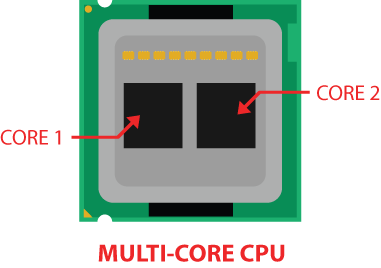Tekhnologi storage perkembangannya memang lambat. Hard drive dengan piringannya telah bertahan cukup lama sebagai primary tool untuk penyimpanan. Tapi bagaimana kalau disandingkan dengan yang satu ini. Solid state drive yang tidak lagi menggunakan sistem mekanik untuk dapat bekerja. Singkatnya, Lalu kenapa harus SSD? Ini jawabannya
1. Mempercepat booting
Meletakkan file sistem OS ke dalam SSD membuat booting lebih cepat hingga 75% dibanding booting dengan HDD;
2. Pencarian file lebih cepat
Tanpa indexingpun pencarian file akan secepat kilat;3. Transfer file lebih cepat
Copy-paste atau cut-paste pastinya akan lebih cepat 50% dibanding HDD;4. Loading aplikasi dan proses data lebih cepat
Membuka aplikasi dengan SSD membuat efisiensi lebih baik. Bekerja menjadi lebih cepat;5. Maintenance efektif dan cepat
Ingin bersih-bersih komputer tapi hanya punya sedikit waktu? Mungkin bisa beralih ke SSD dulu;6. Hemat listrik
Semua orang suka hemat listrik. Biaya menjadi lebih murah karena SSD hanya butuh 10% dari daya HDD;7. Lebih dingin dan lebih ringan
Dingin dan ringan karena tidak ada mekanik yang dibutuhkan untuk bekerja;8. Tidak memerlukan defragment
Menata file tidak diperlukan dengan SSD.
Itulah kelebihan dari SSD. Dibalik kelebihan SSD terdapat kekurangan yang memang membuat SSD masih kurang pamornya di kalangan PC builder. Yap, harga yang mahal dengan kapasitas kecil. Diibaratkan HDD adalah bus, dengan kapasitas yang besar, harga murah, namun lamban. Sedangkan SSD diibaratkan mobil sport dengan harga yang relatif mahal, kapasitas kecil, namun melaju kencang. Butuh bukti secepat apa SSD itu? Ini dia jawabnya